「Voice Control」セクション
「Voice Control」セクションは、サンプルゾーン、シンセゾーン、グレインゾーン、およびウェーブテーブルゾーンに同じコントロールがあり、オルガンゾーンには個別のコントロールセットがあります。
たとえば、シンセゾーン、グレインゾーン、およびウェーブテーブルゾーンには以下のパラメーターがあります。
「Trigger」タブ

「Trigger」タブでは、ゾーンのトリガーについて指定できます。
- Voice Group
-
ゾーンを 128 個のうちいずれかのボイスグループに割り当てることで、ゾーンのポリフォニーを個別に設定できます。ボイスグループの設定は、プログラムまたはレイヤーの「Voice Management」セクションで編集できます。
- Variation Group
-
各バリエーショングループでサンプルをトリガーする方法を指定します。
- Priority
-
トリガーする各ゾーンは、いずれかのボイスに対応します。再生するゾーンの数がオプションエディターで指定した「Maximum Voices」設定を上回った場合、ゾーンは切り捨てられ、他のゾーンによって置き換えられます。この動作を「ボイスの発音停止」といいます。このパラメーターでは、この動作の優先度を指定します。優先度が高いゾーンは優先度が低いゾーンの発音を停止できますが、逆の動作は行なわれません。優先度が低いゾーンがない場合、同じ優先度のゾーンで発音が停止されます。優先度が「Hold」のゾーンは、優先度が同じのゾーンの発音は停止できず、優先度が低いゾーンの発音のみを停止できます。
- Fade Out
-
ポリフォニーの制限に達したために発音を停止したボイスは、フェードアウトします。このフェードアウト時間を、各ゾーンに対して指定できます。そのため、異なる信号タイプに合わせてフェードアウト時間を設定できます。たとえば、発音が停止したハイハットのゾーンよりも、発音が停止したクラッシュシンバルのゾーンの方で、緩やかに音を消すようにできます。
- Key On Delay
-
このパラメーターでは、指定した時間または音値に応じてゾーンの再生を遅らせることができです。
「Sync」がオフのときは、ディレイをミリ秒単位で指定します。「Sync」がオンのときは、ディレイを拍子の分数で指定します。
ディレイタイムをホストアプリケーションのテンポに同期するには、「Sync」ボタンをオンにして、ポップアップメニューから音値を選択します。選択した音値を 3 連符に変更するには、「T」ボタンをオンにします。
- Release Delay
-
このパラメーターでは、指定した時間または音値に応じてゾーンのリリースイベントを遅らせることができます。
「Sync」がオフのときは、ディレイをミリ秒単位で指定します。「Sync」がオンのときは、ディレイを拍子の分数で指定します。
ディレイタイムをホストアプリケーションのテンポに同期するには、「Sync」ボタンをオンにして、ポップアップメニューから音値を選択します。選択した音値を 3 連符に変更するには、「T」ボタンをオンにします。
- 「Release Mode」と「Amount」
-
これらのパラメーターは、リリースサンプルを再生するボリュームを設定します。リリースサンプルは、ノート終了時のインストゥルメントのサウンドを再生します。たとえば、ピアノの弦にダンパーが当たるときのノイズや、コンサート会場で録音したインストゥルメントのリバーブテールなどがこれに当たります。
-
「Off」は、「Release Mode」をオフにします。ノートオフサンプルのレベルは、ゾーンの「Amplifier」セクションのみによってコントロールされます。
-
「Note-on Env」を選択すると、ノートオフサンプルのレベルは、関連するノートオンサンプルのボリュームエンベロープによってコントロールされます。ノートオフサンプルは、ノートオフサンプルがトリガーされた時点のボリュームエンベロープのレベルで再生されます。
補足関連するノートオンサンプルを見つけるには、ノートオンサンプルとノートオフサンプルのマッピングが重複している必要があります。HALion は、最後に動作していたノートオンサンプルを、関連するサンプルと認識します。
-
「Note-off Env」を選択すると、ノートオフサンプルのレベルは、ノートオフサンプルのボリュームエンベロープによってコントロールされます。ノートオフサンプルは、ノートオフサンプルがトリガーされた時点のボリュームエンベロープのレベルで再生されます。
-
「Note-on Vel」を選択すると、ノートオフサンプルのレベルは、入力 MIDI のノートオンベロシティーによってコントロールされます。
-
「Note-off Vel」を選択すると、ノートオフサンプルのレベルは、入力 MIDI のノートオフベロシティーによってコントロールされます。
-
「Current Amplitude」を選択すると、ノートオフサンプルのレベルは、関連するノートオンサンプルの現在の振幅によってコントロールされます。
-
「Random」を選択すると、リリースサンプルのレベルは、ランダムな値によってコントロールされます。
「Amount」パラメーターは、選択したオプションがノートオフサンプルのレベルに影響する程度を調節します。
-
- Note-off Trigger
-
ノートオンイベントではなく、ノートオフイベントでゾーンをトリガーします。
「Unison」タブ
「Unison」では、演奏するノートごとに複数のボイスをトリガーできます。
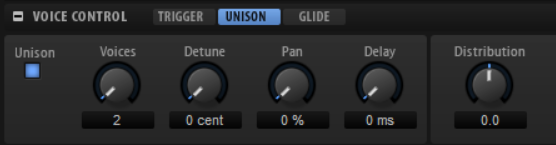
- Unison On/Off
-
ユニゾンを有効または無効にします。
- Voices
-
同時にトリガーされるボイスの数を設定します。最大値は 8 です。
- Detune
-
各ユニゾンボイスのピッチを、セント単位でディチューンします。厚みのあるサウンドになります。
- Pan
-
ユニゾンボイスをステレオ全体に広げます。値を高くすればするほど、ステレオイメージが広がります。
- Delay
-
各ユニゾンボイスに小さなランダムのディレイを適用します。
値が 0 ミリ秒の場合、すべてのユニゾンボイスが同時にトリガーされます。値が 1 ミリ秒から 100 ミリ秒の場合、各ユニゾンボイスにランダムなディレイが適用されます。値を高くすればするほど、ディレイはよりランダムになります。これは、わずかにディチューンした 2 種類以上のサンプルによる櫛形フィルターの影響を回避する場合に特に便利です。
- Distribution
-
ユニゾンボイスのピッチをどのように広げるかを指定できます。ユニゾンボイスの分布を変更すると、ユニゾンボイス間でさまざまなモジュレーションが生成されます。
-
値を 0 に設定すると、分布はリニアになり、すべてのボイスはそのピッチオフセットで均等に割り当てられます。
-
値を上げると、指数カーブを使って分布が伸縮し、最初のユニゾンボイスのピッチオフセットが 2 つめや 3 つめのものよりも小さくなります。
-
値を下げると、負の指数のカーブを使って分布が伸縮し、最初のユニゾンボイスのピッチオフセットが 2 つめや 3 つめのものよりも大きくなります。
補足このパラメーターは、「Unison」がオフになっていても、常に表示されます。これは、パラメーターが、ゾーンユニゾンのボイスの分布だけでなく、独自のマルチオシレーター設定を持つウェーブテーブルオシレーターとシンセオシレーターのボイスの分布にも影響するためです。
-
「Glide」タブ
「Glide」では、発音するノート間のピッチをベンドできます。「Mono」モードのときに最も効果的です。
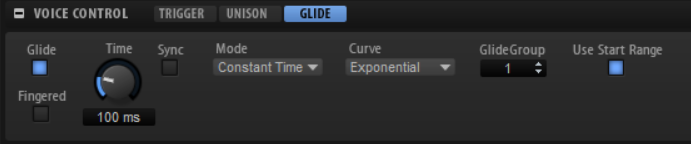
- Glide On/Off
-
「Glide」を有効または無効にします。
- Fingered
-
レガート演奏されるノート間でのみ、ピッチがベンドします。
- Glide Time
-
グライドタイム、つまり現在のノートから次のノートへピッチをベンドする時間を設定します。
- Sync
-
「Sync」をオンにすると、ディレイタイムをホストアプリケーションのテンポに同期します。ポップアップメニューから音値を選択します。選択した音値を 3 連符に変更するには、「T」ボタンをオンにします。
- Mode
-
-
「Constant Time」に設定すると、ピッチベンドにかかる時間がノートの間隔とは関係なく一定になります。
-
「Constant Speed」に設定すると、ピッチベンドにかかる時間がノートの間隔に合わせて変更されます。ノートの間隔が開くとピッチベンドにかかる時間は長くなります。
-
- Curve
-
3 つのカーブからいずれかのタイプを選択し、ピッチベンドの動作を設定できます。
-
「Linear」カーブでは、ピッチは始めから終わりまで一定の速度でベンドします。
-
「Exponential」カーブでは、ピッチは始めは急速にベンドし、終わりに近づくにつれて緩やかにベンドします。この動作は、歌手がする自然なピッチベンドに似ています。
-
「Quantized」カーブでは、ピッチは始めから終わりまで半音単位でベンドします。
-
- Glide Group
-
ゾーンをグライドグループに割り当てると、グライドエフェクトをゾーンに個別に設定できます。たとえば、キー範囲が重複し、グライドタイムの設定が異なるゾーンを設定できます。
- Use Start Range
-
新しいノートが、別のサンプルが割り当てられた異なるゾーンで発音した場合、その新しいサンプルを使用して新しいピッチにベンドされます。この場合、サンプルによっては、アタックが不自然に聴こえることがあります。これを防ぐには、「Use Start Range」をオンにします。このオプションをオンにすると、サンプルは始めから再生されず、「Sample Start Range」パラメーターで設定した位置から再生されます。